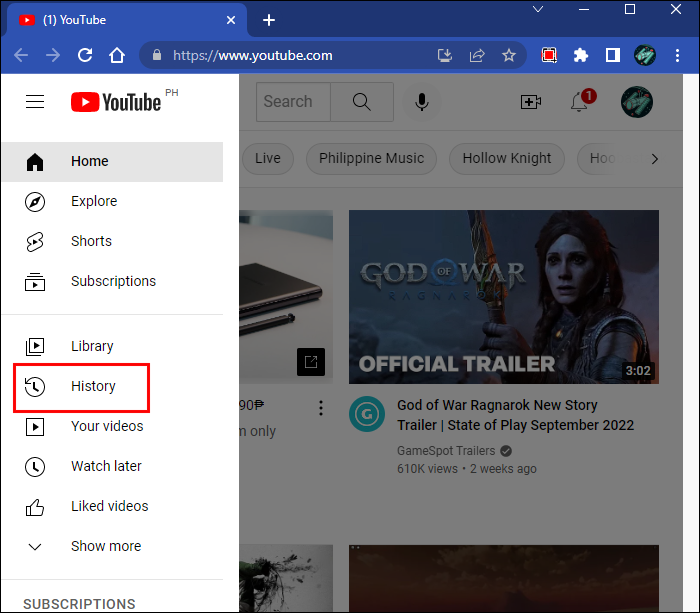История просмотра YouTube не обновляется? Попробуйте это
YouTube позволяет своим пользователям быстро вернуться к просмотренным видео благодаря опции истории просмотра. К сожалению, многие пользователи столкнулись с проблемами с этой опцией и вынуждены искать просмотренные видео вручную, что часто может отнимать много времени. Однако есть несколько способов исправить опцию истории просмотра на YouTube.
Если вам интересно узнать, что делать, если история просмотра YouTube не обновляется, вы попали по адресу. В этой статье мы покажем вам различные способы обеспечения того, чтобы ваша история просмотров работала на многих платформах.
Программы для Windows, мобильные приложения, игры - ВСЁ БЕСПЛАТНО, в нашем закрытом телеграмм канале - Подписывайтесь:)
История просмотра YouTube не обновляется на ПК
Многим людям нравится использовать YouTube на своих компьютерах. Если вы один из них и заметили, что ваша история просмотров на YouTube не обновляется, вы можете предпринять несколько действий.
Проверьте, включена ли опция «История просмотра»
Первое, что вам нужно сделать после того, как вы поймете, что ваша история просмотров на YouTube не обновляется, — это проверить, включена ли эта опция. Нередко опция отключается сама по себе из-за обновления или сбоя. Следовательно, это должно быть вашей отправной точкой. Чтобы проверить, включена ли опция истории просмотра:
- Откройте браузер и перейдите на Ютуб.

- Нажмите три линии в верхнем левом углу рядом с логотипом YouTube.

- Выберите «История».

- Если в меню справа вы видите опцию «Приостановить историю просмотра», это означает, что она уже включена. Если вы видите надпись «Включить историю просмотров», значит, эта опция не включена.

Проверьте наличие обновлений
Если вы давно не обновляли свою операционную систему или браузер, возможно, у вас возникли многочисленные проблемы. Это может быть связано с YouTube и невозможностью воспользоваться опцией истории просмотра.
Сначала проверьте, обновлена ли ваша операционная система:
- Запустите меню «Пуск».

- Нажмите значок шестеренки, чтобы получить доступ к настройкам.

- Выберите «Обновление и безопасность».

- Выберите «Центр обновления Windows» и нажмите «Проверить наличие обновлений». Если какие-либо обновления доступны, нажмите «Установить обновления». Если вы видите сообщение «Вы обновлены», значит, вы уже используете последнюю версию.

Теперь проверьте, можете ли вы обновить свой браузер. Пользователи Chrome могут выполнить следующие действия:
- Откройте Chrome и нажмите три точки в правом верхнем углу.


- Выберите «Справка» и нажмите «О Google Chrome».

- Chrome теперь будет проверять наличие обновлений. Если вы видите доступные, нажмите «Обновить».

Пользователям Mozilla Firefox следует сделать это, чтобы проверить наличие обновлений браузера:
- Запустите Мозиллу Фаерфокс.


- Выберите три линии в правом верхнем углу.

- Нажмите «Справка» и перейдите в «О Firefox». Если доступны какие-либо обновления, процесс загрузки должен начаться автоматически.

Если вы используете Microsoft Edge, выполните следующие действия, чтобы проверить наличие обновлений:
- Откройте Microsoft Edge и щелкните три точки в правом верхнем углу.


- Нажмите «Помощь и обратная связь».

- Выберите «О Microsoft Edge». Браузер автоматически загрузит доступные обновления.

Очистить кэш браузера
Очистка кэша браузера поможет вам воспользоваться функцией истории просмотра на YouTube. Это также защитит вашу личную информацию и повысит производительность вашего компьютера. Имейте в виду, что при очистке кеша ваши данные для входа будут удалены.
Выполните следующие действия, чтобы очистить кеш Chrome:
- Запустите Chrome и нажмите три точки в правом верхнем углу.


- Перейдите в раздел «Дополнительные инструменты».

- Нажмите «Очистить данные просмотра» и выберите временной диапазон.

- Установите флажок рядом с «Кэшированные изображения и файлы» и выберите «Очистить данные».

Если вы используете Mozilla Firefox, очистите кеш браузера следующим образом:
- Откройте Mozilla Firefox и нажмите три линии в правом верхнем углу.


- Выберите «Настройки».

- Выберите «Конфиденциальность и безопасность».

- Найдите «Файлы cookie и данные сайта» и нажмите «Очистить данные».

- Выберите, хотите ли вы очистить только кэшированный веб-контент или файлы cookie и данные сайта.

- Нажмите «Очистить».

Вот как пользователи Microsoft Edge могут очистить кеш браузера:
- Запустите Microsoft Edge и выберите три точки в правом верхнем углу.


- Откройте «Настройки» и выберите «Конфиденциальность, поиск и услуги».

- Прокрутите вниз до пункта «Очистить данные просмотра» и выберите, что вы хотите очистить.

- Выберите «Очистить сейчас».

Свяжитесь со службой поддержки YouTube
Если вы все перепробовали, но опция истории просмотров YouTube по-прежнему не работает должным образом, обратитесь в службу поддержки YouTube. Возможно, они смогут познакомить вас с различными решениями и помочь вам снова насладиться опцией истории просмотра.
История просмотра YouTube не обновляется в приложении для Android
Опция истории просмотра доступна в приложении YouTube для Android. Если у вас возникли проблемы с этим, вы можете попробовать несколько решений.
Проверьте, включена ли опция «История просмотра»
Первое, что нужно сделать, это проверить, включена ли опция. Чтобы сделать это, выполните следующие действия:
- Откройте приложение YouTube.

- Коснитесь изображения своего профиля или инициалов в правом верхнем углу и нажмите «Настройки».

- Перейдите в раздел «История и конфиденциальность». Если вы видите, что кнопка переключения рядом с надписью «Приостановить историю просмотра» включена, опция истории просмотра отключена. Переключите переключатель, чтобы включить его.

Проверьте наличие обновлений
Если в приложении YouTube установлена не последняя версия, у вас могут возникнуть некоторые проблемы, в том числе невозможность использовать опцию истории просмотра. Вот как проверить наличие обновлений:
- Зайдите в Play Маркет.

- Коснитесь изображения своего профиля (или инициала) в правом верхнем углу.

- Выберите «Управление приложениями и устройством».

- Нажмите «Доступны обновления».

- Найдите в списке «YouTube». Если вы его не видите, это означает, что вы используете последнюю версию. Если вы его видите, нажмите «Обновить» рядом с ним.

Перезапустите приложение
Возможно, проблему удастся решить, перезапустив приложение YouTube. Просто выйдите из приложения YouTube и откройте его снова.
Переустановите приложение
Еще одно действие, которое вы можете предпринять, чтобы исправить опцию истории просмотра YouTube, — это переустановить приложение на вашем устройстве Android. Прежде чем удалять приложение, убедитесь, что вы помните свои данные для входа.
Свяжитесь со службой поддержки YouTube
Программы для Windows, мобильные приложения, игры - ВСЁ БЕСПЛАТНО, в нашем закрытом телеграмм канале - Подписывайтесь:)
Если ни одно из вышеупомянутых решений не помогло, попробуйте обратиться в службу поддержки YouTube. Они помогут вам выявить и решить проблему.
История просмотра YouTube не обновляется в приложении для iPhone
Многие пользователи iPhone жалуются, что история просмотров в приложении YouTube часто работает со сбоями. Если вы заметили, что ваша история просмотров не обновляется, вот что вы можете сделать:
Проверьте, включена ли опция «История просмотра»
Прежде чем пытаться решить проблему, важно установить, включена ли изначально опция истории просмотра. Выполните следующие действия:
- Запустите приложение YouTube.

- Выберите изображение своего профиля или инициалы в правом верхнем углу и перейдите в «Настройки».

- Нажмите «История и конфиденциальность». Если переключатель рядом с пунктом «Приостановить историю просмотра» включен, опция истории просмотра отключена. Переключите кнопку переключения обратно, чтобы включить ее.

Проверьте наличие обновлений
Возможно, ваша история просмотров не обновляется, поскольку вы используете не последнюю версию приложения YouTube. Вот как еще раз проверить, установлена ли у вас последняя версия приложения:
- Откройте Магазин приложений.

- Выберите изображение профиля вверху.

- Прокрутите вниз и просмотрите доступные обновления. Если YouTube является одним из вариантов, нажмите «Обновить». Если вы его не видите, значит, у вас уже установлена последняя версия.

Перезапустите приложение
В некоторых случаях временный сбой может вызвать проблемы с историей просмотра. Вы можете попытаться решить такие проблемы, выйдя и снова открыв приложение.
Переустановите приложение
Иногда переустановка приложения YouTube — единственный способ решить проблему с историей просмотра YouTube. Прежде чем удалять приложение, дважды проверьте, сохранены ли ваше имя пользователя и пароль в безопасном месте.
Свяжитесь со службой поддержки YouTube
Если вы не можете решить проблему самостоятельно, лучше всего обратиться в службу поддержки YouTube. Сотрудники службы поддержки клиентов могут помочь вам выявить и решить проблему.
Проблемы с историей просмотра YouTube больше не загадка
Проблемы с опцией истории просмотра YouTube, похоже, являются повторяющейся проблемой. К счастью, существует множество действий, которые пользователи могут предпринять, чтобы решить проблему и воспользоваться этой удобной опцией, независимо от того, какую платформу они используют.
Часто ли у вас возникают проблемы с опцией истории просмотра YouTube? Помог ли какой-либо из методов, которые мы обсуждали, решить проблему? Расскажите нам в разделе комментариев ниже.